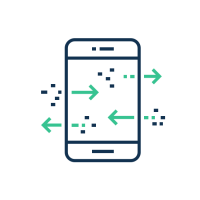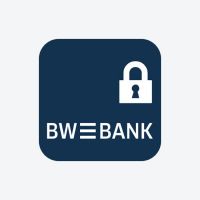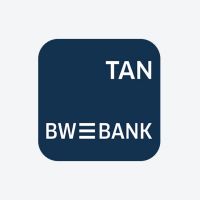Ihre Vorteile – Apple Pay für bequemes Bezahlen
Mit Apple Pay können Sie einfach, schnell und sicher bezahlen. Verwenden Sie dazu Ihre BW-BankCard plus². Das funktioniert überall dort, wo Sie das Kontaktlos-Zeichen oder das Apple Pay Logo sehen.
Warum bezahlen mit Apple Pay so einfach ist
¹ Nutzen Sie Apple Pay mit einem iPhone und jedem Apple Gerät, das Apple Pay unterstützt.
² Sofern im Text von BW-BankCard plus oder girocard die Rede ist, handelt es sich jeweils um eine Debitkarte.
So sicher ist Apple Pay
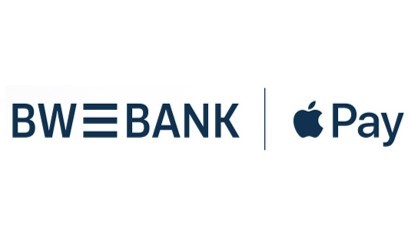
Sicher und vertraulich bezahlen
Mit Apple Pay sind Ihre Daten sicher, da keine vollständigen Kartennummern oder Transaktionsdaten gespeichert oder weitergegeben werden. Jede Zahlung muss mit Face ID, Touch ID oder Gerätecode freigegeben werden – Ihre Einkäufe bleiben vertraulich. Karten lassen sich einfach auf jedem kompatiblen Apple Gerät hinterlegen. Geben Sie keine sensiblen Daten wie PIN, TAN oder Passwörter an Unbekannte weiter. Die BW-Bank wird Sie niemals danach fragen – prüfen Sie Ihre Daten sorgfältig in der BW pushTAN-App.
Bezahlen mit Apple Pay
Mit Apple Pay bezahlen Sie besonders bequem: im Handel kontaktlos mit Ihrem iPhone oder der Apple Watch – und online mit nur wenigen Klicks. Ihre Zahlungsdaten bleiben geschützt und werden nicht an Händlerinnen und Händler weitergegeben. Durch die direkte Anbindung an Ihr BW-Bank-Konto behalten Sie jederzeit den Überblick – ohne Umwege, ohne zusätzliche Konten.
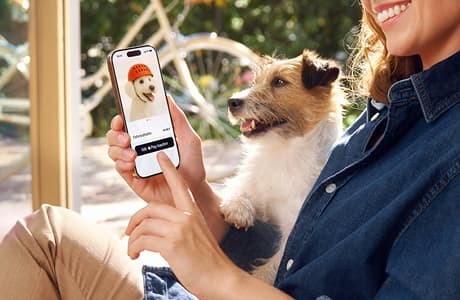
Mit Apple Pay in Apps und online bezahlen
Wenn in einer App oder einem Online-Shop Apple Pay als Zahlungsmethode vorhanden ist, können Sie schnell und einfach mit Ihrem iPhone oder iPad und Ihren BW-Bank-Karten bezahlen. Wählen Sie Apple Pay und bestätigen Sie die Zahlung mit Face ID, Touch ID oder Ihrem Gerätecode.
Wenn Sie mit Ihrem Mac bezahlen möchten, wählen Sie Apple Pay als Bezahlmethode aus. Hierfür gelten folgende Besonderheiten:
- Bei einem Mac ohne Touch ID können Sie die Zahlung mit Ihrem iPhone oder Ihrer Apple Watch freigeben. Apple Pay nutzt dafür die Karte, die in der Wallet App hinterlegt ist. Ihr Mac und das Gerät, das Sie zur Freigabe nutzen, müssen mit derselben Apple-ID angemeldet sein.
- Bei einem Mac mit Touch ID benötigen Sie kein zusätzliches Apple Gerät zur Freigabe. Ihr Mac nutzt die in der Wallet App hinterlegte Karte. Sie geben die Bezahlung per Touch ID auf Ihrem Mac frei.

Mit dem iPhone in Geschäften bezahlen
Mit Apple Pay bezahlen Sie schnell, sicher und vertraulich in vielen Geschäften. Sie können Apple Pay überall dort nutzen, wo Sie auch schon mit Ihren BW-Bank-Karten kontaktlos bezahlen können. Beim iPhone zweimal die Seiten- oder Home-Taste drücken, mit Face ID, Touch ID oder dem Code authentifizieren und das Gerät zum Bezahlen an das Kassenterminal halten.

Mit der Apple Watch bezahlen
Schnell und einfach mit Apple Pay auf der Apple Watch bezahlen. Einfach Doppelklick auf die Seitentaste Ihrer Apple Watch und halten Sie sie mit wenigen Zentimetern Abstand an das Kassenterminal. Ein leichter Tap und ein Ton bestätigen, dass der Bezahlvorgang erfolgreich war. Sie erhalten im Nachgang eine Mitteilung in der Mitteilungszentrale, wenn die Transaktion bestätigt wurde.
Mit Face ID bezahlen
Klicken Sie doppelt auf die Seitentaste Ihres iPhones, schauen Sie auf den Bildschirm und halten Sie dann das iPhone in die Nähe des Kassenterminals.
Mit Touch ID bezahlen
Halten Sie Ihr iPhone mit dem Finger auf dem Home-Button in die Nähe des Kassenterminals.
Apple Pay einrichten
Schritt-für-Schritt-Anleitung
Es gibt zwei einfache Wege, um Apple Pay einzurichten und digitale Karten hinzuzufügen:
- Möglichkeit 1 – Apple Pay mit der App BW-Bank einrichten
- Möglichkeit 2 – Apple Pay über die Wallet App einrichten
Beide Einrichtungswege finden Sie nachfolgend Schritt-für-Schritt erklärt:
Hinweis: Da die BW-Bank Teil der Sparkassen Finanzgruppe ist, sind die Abläufe mit denen der Sparkassen vergleichbar. Die folgende Anleitung ist daher am Beispiel der Sparkasse dargestellt.
Was Sie brauchen
Um Apple Pay zu nutzen, benötigen Sie:
- Ein Apple Pay-fähiges Endgerät1
- Eine Apple-ID4
Für die BW-BankCard plus (Debitkarte):
- Eine Freischaltung für das Online-Banking (mit Nutzung des Elektronischen Postfachs und pushTAN- oder chipTAN-Verfahren)
- Die App BW-Bank (aktuellste Version)
- Ein BW-Bank-Konto mit einer BW-BankCard plus2
Für BW-Bank Kreditkarten (Visa und Mastercard):
- Eine für mobiles Bezahlen hinterlegte Mobilfunknummer (wenn Sie BW-Secure verwenden ist Ihre Mobilfunknummer bereits hinterlegt)
³ Die Nutzung der Apple-ID in Deutschland setzt ein Mindestalter von 16 Jahren voraus.

Sicher online einkaufen
Mit den Käuferschutz-Angeboten Ihrer BW-Bank sind Sie bestens abgesichert, falls Ihre bestellte Ware nicht geliefert wurde, beschädigt war oder auf dem Versandweg verloren ging. Die Käuferschutz-Angebote Ihrer BW-Bank zeigen Ihnen, welche individuellen Leistungen Sie über welche Karte nutzen können. Sie erfahren auch, wie Sie den Kaufpreis zurückerstattet bekommen.
Fragen und Antworten
Hier finden Sie Antworten auf die häufigsten Fragen zum Bezahlen mit Apple Pay.
Zur Nutzung von Apple Pay benötigen Sie ein kompatibles Gerät1, eine Apple-ID4 sowie Face ID, Touch ID oder einen Gerätecode.
- Bei Ihrer BW-BankCard plus2 benötigen Sie zudem einem Online-Banking-Zugang, die aktuellste Version der BW Mobilbanking-App sowie das pushTAN- oder chipTAN-Verfahren.
- Bei Ihrer BW-Bank Kreditkarte (Visa und Mastercard) benötigen Sie eine für mobiles Bezahlen hinterlegte Mobilfunknummer.
Sie können Ihre Karte(n) direkt über die App BW-Bank oder die Wallet App zu Apple Pay hinzufügen.
App BW-Bank:
Starten Sie die App BW-Bank und wählen Sie dort den Menüpunkt „Apple Pay“ aus. Im nächsten Schritt wählen Sie die Karte aus, die Sie zu Ihrer Wallet App hinzufügen möchten und klicken unter der Karte auf „Zu Apple Wallet hinzufügen“. Nach der Authentifizierung mittels TAN bestätigen Sie die digitalisierte Karte in der Wallet App.
Wallet App:
Starten Sie die Wallet App und klicken Sie auf das Plus-Symbol. Danach wählen Sie „BW-Bank“ aus der Liste der Banken aus. Im nächsten Schritt wählen Sie die Karte aus, die Sie zu Ihrer Wallet App hinzufügen möchten. Bei Auswahl „BW-BankCard plus“2 werden Sie direkt zum Menüpunkt „Apple Pay“ der App BW-Bank weitergeleitet. Bei Auswahl „BW-Bank Kreditkarte“ halten Sie die Kamera des Apple-Gerätes vor die Kreditkarte und folgen den Anweisungen.
Bei der BW-BankCard plus2 bestätigen Sie mittels TAN-Authentifizierung die digitalisierte Karte in der Wallet App. Bei der BW-Bank Kreditkarte bestätigen Sie mittels SMS-Authentifizierung die digitalisierte Karte in der Wallet App.
Wenn Ihr Mac oder Magic Keyboard über Touch ID verfügt, können Sie damit Zahlungen mit Ihrer BW-BankCard plus², BW-Bank Kreditkarte auf Websites vornehmen, die Apple Pay unterstützen.
BW-BankCard plus² hinterlegen: Ihre BW-BankCard plus² muss bereits auf einem anderen Apple Gerät (zum Beispiel iPhone) hinterlegt sein, damit diese Karte auch auf dem Mac verwendet werden kann. Rufen Sie dann über die Systemeinstellungen Ihres Mac „Wallet & Apple Pay“ auf und klicken über das „Plus-Symbol“ auf „Karte hinzufügen“. Wählen Sie hier Ihre BW-BankCard plus² aus. Die Aktivierung erfolgt nun ganz einfach über die App BW-Bank. Klicken Sie dazu im Menüpunkt „Apple Pay“ rechts oben auf das Informations-Symbol, dann auf „Service Center“ und wählen Sie anschließend den Punkt „Digitale Karten“ aus. Hier können Sie die Aktivierung der BW-BankCard plus² über die Auswahl „Digitale Karte aktivieren“ anstoßen. Bestätigen Sie den Vorgang nun mittels einer TAN. Eine Schritt für Schritt Anleitung erhalten Sie auch über die beim Hinzufügen der Karte angezeigte Rufnummer zur Kartenverifizierung.
BW-Bank Kreditkarte hinterlegen: Haben Sie bereits Ihre BW-Bank Kreditkarte auf einem anderen Gerät hinterlegt (zum Beispiel iPhone) wird Ihnen die Karte in der „Wallet & Apple Pay“ Anwendung auf dem Mac zur Hinterlegung vorgeschlagen. Alternativ können Sie die Karteninfos auch manuell oder durch abfotografieren mit der Kamera des Mac erfassen. Die Aktivierung erfolgt auch hier ganz einfach über die App BW-Bank im Menüpunkt „Apple Pay“ (Siehe vorheriger Abschnitt BW-BankCard plus² hinterlegen).
Mit Apple Pay sind Ihre Daten sicher. Das bedeutet: Apple speichert weder Ihre vollständigen Kartennummern noch Transaktionsdaten auf Ihrem Gerät oder auf Apple Servern. Diese Informationen werden auch nicht an Händlerinnen und Händler weitergegeben. Außerdem müssen Sie jede Zahlung mit Face ID, Touch ID oder Ihrem Gerätecode freigeben. Da das Gerät beim Bezahlen in Geschäften nah an das Kassenterminal gehalten werden muss, können Zahlungen nicht versehentlich ausgelöst werden.
In Geschäften:
Sie können in allen Geschäften mit Apple Pay bezahlen, in denen Sie das jeweilige Kartenakzeptanzlogo (girocard, Mastercard, Visa) und das Kontaktlos-Symbol beziehungsweise das Apple Pay Logo vorfinden.
Für die Bezahlung mit Face ID drücken Sie zweimal die Seitentaste auf Ihrem iPhone, sehen auf das Display und halten Ihr Endgerät an das Kassenterminal – wie bei einer kontaktlosen Kartenzahlung. Für die Bezahlung mit Touch ID halten Sie Ihr Endgerät an das Kassenterminal und legen Ihren Finger auf den Touch ID Sensor. Bei der Apple Watch drücken Sie zweimal die Seitentaste und halten Ihre Apple Watch an das Lesegerät. Das Kassenterminal bestätigt Ihnen die erfolgreiche Zahlung.
In Apps oder im Web:
Wählen Sie in Apps oder in Online-Shops, in denen Sie das Apple Pay Logo vorfinden, zum Bezahlen die Bezahlmethode „Apple Pay“ aus. Nach Prüfung der Zahlungsdaten können Sie Ihre digitale BW-BankCard plus2 beziehungsweise BW-Bank Kreditkarte auswählen und die Zahlung durch Touch ID, Face ID oder Gerätecode auf Ihrem Apple-Gerät freigeben. Welche Karte Sie für die Bezahlung auswählen können, hängt von der Akzeptanz beim Händler ab. Die erfolgreiche Zahlung wird Ihnen vom Händler bestätigt.
Auch Mac-Modelle besitzen eine eigene Wallet, wenn sie über einen Touch ID Sensor verfügen, welcher im Gerät oder in der Tastatur integriert ist. Ihre Apple Pay Zahlung geben Sie hier direkt über den Mac frei. Bei Mac-Modellen ohne Touch ID Sensor wird hingegen ein iPhone oder eine Apple Watch benötigt, um Apple Pay Zahlungen zu bestätigen. Stellen Sie sicher, dass Sie auf allen Geräten mit derselben Apple-ID4 angemeldet sind.
Nein, die Nutzung von Apple Pay ist für Sie kostenlos.
Bei der digitalen BW-BankCard plus2 für Apple Pay kann es sein, dass bei dieser ausschließlich das girocard-Zahlungssystem unterstützt wird.
Damit Sie bei Ihrem Händler auch mit der BW-BankCard plus2 und Apple Pay bezahlen können, muss der Händler dann auch eine kontaktlose girocard-Zahlung akzeptieren.
Auf Ihrer physischen BW-BankCard plus2 können sich neben der girocard auch andere Zahlungsverfahren wie Maestro oder VPAY befinden, auf die Ihr Händler gegebenenfalls zurückgreift.
Wenige Händler akzeptieren auch das elektronische Lastschriftverfahren (ELV) als bargeldlose Zahlung. Hier bestätigen Sie dem Händler den Zahlungseinzug weiterhin mit Ihrer Unterschrift.
In diesem Fall wurde die Zahlung über das Elektronische Lastschriftverfahren (ELV) abgewickelt. Das bedeutet, dass der Händler entschieden hat, den Betrag per Lastschrift von Ihrem Konto einzuziehen, anstatt eine klassische Kartenzahlung mit Apple Pay durchzuführen. Beim ELV erhält der Händler keine Zahlungsgarantie von der Bank. Daher verlangt er oft eine Unterschrift als zusätzliche Absicherung. Da die Abbuchung nun direkt über Ihr Bankkonto erfolgt, sehen Sie die Zahlung nur in der Umsatzanzeige Ihres Online-Bankings oder auf dem Kontoauszug – jedoch nicht in der Transaktionshistorie von Apple Pay. Das ist technisch möglich, da bei der kontaktlosen Zahlung mit Apple Pay die notwendigen Daten zur Erstellung Ihrer IBAN übermittelt werden. Auf dieser Basis führt der Händler dann die Lastschrift aus.
Ja, Sie können an NFC-fähigen Geldautomaten der BW-Bank Geld ein- oder auszahlen. Entsperren Sie hierfür einfach ihr Apple-Gerät (zum Beispiel per Doppelklick auf die Seitentaste und Face ID) und halten es an den Kontaktlos-Leser des Geldautomaten. Wählen Sie nun zum Beispiel „Bargeldauszahlung“ am Geldautomaten aus. Die Eingabe der PIN Ihrer BW-BankCard plus2 am Geldautomaten ist übrigens weiterhin notwendig. Vorsicht: Sie haben nur drei Fehlversuche bei der Eingabe Ihrer Karten-PIN. Danach wird Ihre Karte für die weitere Nutzung gesperrt – auch Ihre physische Karte.
Sofern die BW-BankCard plus2 nicht als Standard-Bezahlkarte hinterlegt ist, wählen Sie die BW-BankCard plus2 aus, bevor Sie das iPhone oder die Apple Watch an den Kontaktlos-Leser am Geldautomaten halten.
Ob ein Geldautomat NFC-fähig ist, erkennen Sie am Kontaktlos-Logo und einem entsprechend eingebauten Kontaktlos-Leser.
Bitte beachten Sie: Ein Einsatz der BW-Bank Kreditkarte zur kontaktlosen Bargeldverfügung ist zurzeit nur vereinzelt an entsprechend vorbereiteten und freigeschalteten Geldautomaten im Ausland möglich. Für die Automaten der BW-Bank steht die Möglichkeit der kontaktlosen Bargeldverfügungen mit diesen Karten derzeit noch nicht zur Verfügung.
Sie können mehrere Karten bei Apple Pay hinterlegen. Priorität für die Zahlung hat zunächst die erste Karte, die Sie hinzufügen. Über die „Wallet & Apple Pay“-Einstellungen Ihres Gerätes können Sie jederzeit eine andere Karte als Standardkarte festlegen. Apple Pay können Sie auf beliebig vielen Geräten verwenden. Voraussetzung dafür ist, dass Sie Ihre Karte auf dem jeweiligen Gerät hinzufügen.
Zum Bezahlen in Geschäften brauchen Sie keine Internetverbindung. Für Zahlungen in Apps oder im Web ist jedoch eine Internetverbindung erforderlich.
Das kann verschiedene Gründe haben. Möglicherweise ist Ihre Karte gesperrt oder hat keinen ausreichenden Verfügungsrahmen. Es kann auch sein, dass das Kassenterminal der Händlerin oder des Händlers nicht mit dem Internet verbunden ist.
Sollten Sie Ihr Apple-Gerät einmal verlieren oder es gestohlen werden, rufen Sie unverzüglich die gewohnte Sperrhotline 0711 124-43100 (oder bundesweit 116 116) an und lassen Sie Ihre digitale Karte sperren. Es existieren zusätzliche Sperrmöglichkeiten seitens Apple wie zum Beispiel über den Service „Wo ist?“. Diese ersetzen jedoch nicht die Sperre über die Karten-Sperr-Hotline. Trotz Sperre der digitalen Karte, können Sie Ihre haptische Karte weiterverwenden.
Sie möchten Ihr Gerät verkaufen? Dann setzen Sie das Gerät bitte auf Werkseinstellungen zurück. So werden alle digitalen Karten auf Ihrem Apple Gerät gelöscht. Eine genaue Anleitung finden Sie auch auf www.support.apple.com/de-de.
Wenn Sie Ihre digitale Karte für Apple Pay nicht mehr nutzen möchten, löschen Sie die hinterlegte Karte in der Wallet App.
Ja, Sie können Ihre Mercedes Credit Card und PAYBACK Visa Karte (Kreditkarte) mit Apple Pay verwenden.
Kontakt Apple Pay
Bei Fragen und Anregungen zu Apple Pay wenden Sie sich bitte an unsere:
Mobile Payment Hotline
- BW-Bank Kreditkarten (Visa und Mastercard): 0711 127-43403
- BW-BankCard plus (Debitkarte): 0711 22040950
montags bis freitags von 8 – 20 Uhr
Bei allen anderen Fragen zu Ihren BW-Bank Karten wählen Sie bitte die folgenden Service-Hotlines:
BW-Bank Karten-Service
Telefon 0711 124-42030
Telefax 0711 124-43017
E-Mail: kartenservice@bw-bank.de
montags bis freitags von 08:00 – 20:00 Uhr
PAYBACK Visa Kartenservice
Telefon 0711 127-31010
Telefax 0711 127-31011
E-Mail: paybackvisa@bw-bank.de
montags bis freitags von 08:00 – 19:00 Uhr
CorporateWorld CardService
Telefon 0711 124-46688
Telefax 069 6657-1289
E-Mail: kartenservice@bw-bank.corporateworld.biz
montags bis freitags von 08:00 – 19:00 Uhr
MercedesCard-Service
Tel: 0711 124-77111
Fax: 0711 124-77099
E-Mail: mercedescard@bw-bank.de
montags bis freitags von 08:00 – 18:00 Uhr
Wir, als Ihre BW-Bank, verwenden Cookies, die unbedingt erforderlich sind, um Ihnen unsere Website zur Verfügung zu stellen. Wenn Sie Ihre Zustimmung erteilen, verwenden wir zusätzliche Cookies, um zum Zwecke der Statistik (z.B. Reichweitenmessung) und des Marketings (wie z.B. Anzeige personalisierter Inhalte) Informationen zu Ihrer Nutzung unserer Website zu verarbeiten. Hierzu erhalten wir teilweise von Google weitere Daten. Weiterhin ordnen wir Besucher über Cookies bestimmten Zielgruppen zu und übermitteln diese für Werbekampagnen an Google. Detaillierte Informationen zu diesen Cookies finden Sie in unserer Erklärung zum Datenschutz. Ihre Zustimmung ist freiwillig und für die Nutzung der Website nicht notwendig. Durch Klick auf „Einstellungen anpassen“, können Sie im Einzelnen bestimmen, welche zusätzlichen Cookies wir auf der Grundlage Ihrer Zustimmung verwenden dürfen. Sie können auch allen zusätzlichen Cookies gleichzeitig zustimmen, indem Sie auf “Zustimmen“ klicken. Sie können Ihre Zustimmung jederzeit über den Link „Cookie-Einstellungen anpassen“ unten auf jeder Seite widerrufen oder Ihre Cookie-Einstellungen dort ändern. Klicken Sie auf „Ablehnen“, werden keine zusätzlichen Cookies gesetzt.